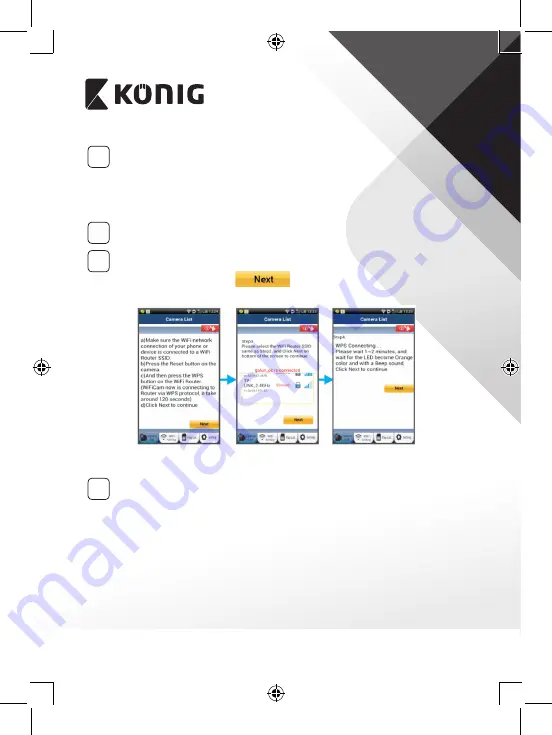
РУССКИЙ
172
4
Нажмите кнопку «WPS» на корпусе IP‑видеоняни
Дождитесь, когда светодиодный индикатор состояния начнет
поочередно мигать красным и зеленым. Включите режим WPS,
нажав кнопку «WPS/сброса» на корпусе IP-видеоняни и удерживая
ее 2 секунды. Светодиодный индикатор состояния будет мигать
зеленым.
5
Включение режима WPS на маршрутизаторе Wi‑Fi
Нажмите кнопку WPS на маршрутизаторе Wi-Fi
6
Выбор маршрутизатора Wi‑Fi
Выберите нужный маршрутизатор Wi-Fi на экране (см. Рис. 9).
Затем выберите вкладку
, чтобы приступить к
следующему шагу (см. Рис. 10).
Рис. 8
Рис. 9
Рис. 10
7
Подключение IP‑видеоняни к маршрутизатору Wi‑Fi
Подождите 1-2 минуты. В случае успешного подключения IP-
видеоняни к маршрутизатору Wi-Fi светодиодный индикатор
состояния загорится оранжевым светом.
Если IP-камера не сможет подключиться к маршрутизатору Wi-Fi,
светодиодный индикатор состояния будет мигать красным. При
отсутствии подключения повторите процесс установки еще раз,
начиная с шага 1.















































